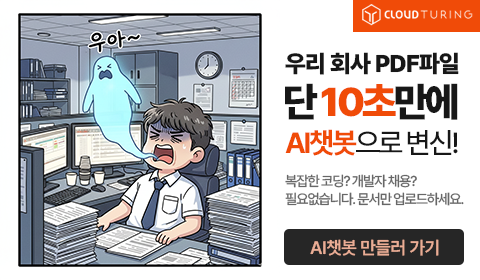애플 리모트
"오늘의AI위키"의 AI를 통해 더욱 풍부하고 폭넓은 지식 경험을 누리세요.
1. 개요
애플 리모트는 애플 제품을 제어하기 위해 설계된 리모컨이다. 2005년 흰색 플라스틱 모델을 시작으로, 알루미늄 디자인을 거쳐 2015년 Siri Remote가 출시되었다. 초기 모델은 주로 음악 탐색, 비디오 재생, 사진 탐색 기능을 제공했으며, 이후에는 컴퓨터 절전 모드 전환, DVD 제어 등 다양한 기능을 수행했다. 애플 리모트는 적외선(IR)을 사용하며, 일부 모델은 블루투스를 지원한다. 호환되는 기기는 맥북, 아이맥, 애플 TV 등이며, 휴대폰을 이용해 애플 리모트처럼 조작할 수도 있다.
더 읽어볼만한 페이지
- 애플의 주변기기 - 에어태그
에어태그는 애플이 개발한 분실물 추적 장치이며, 나의 찾기 앱을 통해 위치를 확인하고, U1 칩을 탑재한 아이폰에서는 정밀 탐색 기능을 사용할 수 있으며, 다양한 용도로 활용되지만 악용될 수 있다는 비판도 존재한다. - 애플의 주변기기 - 매직 트랙패드
매직 트랙패드는 맥북의 트랙패드 경험을 데스크탑에서 제공하는 입력 장치로, 햅틱 피드백을 제공하는 포스터치 기술과 USB-C 포트를 적용한 모델이 출시되었으며 macOS 및 iPadOS와의 호환성을 통해 멀티 터치 제스처와 Force Touch 기능을 지원하여 생산성을 높이지만 가격이 높다는 평가가 있다.
2. 디자인
애플 리모트는 2005년 10월 12일 iMac G5 (iSight)[25]의 부속품으로 처음 발표되었다. 2009년 10월 21일에는 플라스틱 재질에서 알루미늄 재질로 디자인이 변경되었다.[26]
Mac에서는 프론트 로우를 통해 아이팟과 비슷한 방식으로 DVD 시청, 음악 및 비디오 재생, 사진 열람, 키노트 조작이 가능하다. Apple Remote 지원 독을 사용하면 아이팟도 조작할 수 있는데, 재생/정지, 곡 넘기기/되돌리기(길게 누르면 빨리 감기/되감기), 볼륨 조절은 가능하지만 탐색 기능은 지원되지 않아 MENU 버튼은 사용되지 않는다.
아이팟 하이파이에서도 Apple Remote 지원 독을 통해 아이팟 조작이 가능하다. MENU 버튼을 길게 누르면 아이팟과 외부 입력을 전환할 수 있으며, 외부 입력 상태에서는 볼륨 조절 및 재생/정지 버튼을 이용한 음소거(다시 누르면 해제) 기능을 사용할 수 있다.
2. 1. 플라스틱 (2005)

오리지널 애플 리모트는 6개의 버튼으로 설계되었으며 흰색 플라스틱으로 제작되었다. 모양과 배치는 1세대 아이팟 셔플과 유사했다. 둥근 재생/일시 정지/선택 버튼이 더 큰 4개의 버튼 원(시계 방향)의 중앙에 위치했다: 볼륨 높이기, 다음/빨리 감기, 볼륨 낮추기, 이전/되감기. 별도의 메뉴 버튼이 아래에 배치되었다. 크기는 83*32*8mm였다. 가격은 29USD로 책정되었다.[4]
- 2005년 10월 12일에 발표된 iMac G5 (iSight)[25]의 부속품으로 발표되었다.
- 등장 이후 아이맥이나 맥 미니, 맥북 등의 본체에 부속되었지만, 2009년 현재는 별도 판매가 되고 있다.
- 2009년 10월 21일에 플라스틱에서 알루미늄으로 모델이 변경되었다.[26]
- Mac에서는 프론트 로우를 통해 아이팟과 비슷한 느낌으로 DVD 시청, 음악 재생, 비디오 시청, 사진 열람, 그리고 키노트 등의 조작이 가능하다.
- Apple Remote 지원 독을 사용하면 아이팟 조작에도 이용할 수 있다. 재생(다시 누르면 정지)·곡 넘기기(길게 누르면 빨리 감기)·곡 되돌리기(길게 누르면 되감기)·볼륨 +·볼륨 -가 가능하지만, 탐색은 불가능하다. 따라서 MENU 버튼은 조작에 할당되지 않는다.
- 아이팟 하이파이에서 Apple Remote 지원 독과 마찬가지로 아이팟 조작이 가능하다. 단, MENU를 길게 누르면 아이팟·외부 입력 전환이 가능하다. 외부 입력 시에는 Apple Remote에서 볼륨 +·볼륨 - 및 재생·정지 버튼으로 음소거가 가능하다(다시 누르면 해제).
2. 2. 알루미늄 (2009)

2009년 10월, 애플 리모트는 더 얇고 긴 알루미늄 버전으로 디자인이 변경되었다. 새로운 리모트는 27인치 알루미늄 아이맥 및 멀티 터치 매직 마우스와 함께 출시되었다.[26] 재생/일시 정지 버튼은 방향 버튼의 중앙에서 메뉴 버튼 옆(방향 버튼 아래)으로 이동했다. 볼륨 업/다운 및 다음/빨리 감기 버튼의 기호는 작은 점으로 대체되어, 해당 버튼이 메뉴 내에서 위, 아래, 왼쪽, 오른쪽으로도 이동할 수 있다는 것을 명확히 했다. 새로운 디자인과 함께 가격은 19.99USD로 인하되었다. 이전 알루미늄 리모트에서는 탐색 링이 리모트의 알루미늄 본체 곡면과 동일선상에 있었으나, 이후 개정판에서는 링을 손으로 쉽게 찾을 수 있도록 링이 약간 올라와 있다.
구형 리모트의 CR2032 배터리 교체는 장치의 오른쪽 하단 가장자리에 있는 클립과 같은 작은 뾰족한 물체로 이루어졌으며, 배터리는 트레이에서 미끄러져 나왔다. 새로운 버전은 장치 중앙의 구획 뒤에 배터리가 있으며, 이 구획은 구획 문에 있는 홈에 동전을 넣고 돌려 접근할 수 있다.[5]
2. 3. Siri Remote (2015)
Siri Remote는 2015년 4세대 Apple TV와 함께 출시되었다. 이 리모컨은 IR과 블루투스를 모두 사용하여 Apple TV와 통신한다. 리모컨에는 트랙패드, 듀얼 마이크, 메뉴, 홈, Siri 및 재생/일시 정지 버튼 5개와 볼륨 높이기/낮추기 로커 버튼이 있다.[12] 또한 가속도계 (IMU) 및 자이로스코프[13]가 있어, 리모컨을 tvOS 앱과 게임의 게임 컨트롤러로 사용할 수 있다. (이전 세대와 달리) 리모컨 하단의 Lightning 포트를 통해 충전되는 내장형 충전식 리튬 폴리머 배터리를 사용한다.[14] Siri가 지원되지 않는 지역에서는 Siri Remote를 Apple TV Remote라고 한다.[15]
2017년 9월 12일, Apple은 Apple TV 4K와 함께 메뉴 버튼 주위에 흰색 테두리가 솟아있고 앱에 대한 추가 모션 입력을 제공하는 업데이트된 Siri Remote를 발표했다.
3. 기능
애플 리모트의 원래 기능은 사용자가 프론트 로우에서 음악 탐색 및 재생, 비디오(DVD 및 다운로드한 파일) 시청, 사진 탐색을 할 수 있도록 하는 것이었다.[6] OS X 10.7 이후 버전에서는 프론트 로우가 제거되었지만, 일부 애플 소프트웨어는 여전히 리모컨과 연동된다.[6] 애플 키노트, 아이포토, 아퍼처의 슬라이드 쇼, DVD 플레이어를 통한 DVD 영화, 아이튠즈 및 퀵타임에서 비디오 및 오디오 재생을 제어하는 데 사용할 수 있다.[6] 호환되는 다른 소프트웨어로는 엘가토의 EyeTV 3.5, VLC 미디어 플레이어 등이 있으며, 마이크로소프트 파워포인트 2008 또는 오픈오피스 임프레스에서 프레젠테이션을 실행할 수도 있다.[6]
리모컨으로 기기를 절전 모드로 전환, 시작 시 부팅할 파티션 선택, 광학 디스크 꺼내기 등의 기능을 제어할 수 있다.[6] 특정 리모컨에만 응답하도록 기기를 구성할 수도 있다.[7]
아이팟을 독에 연결하여 IR 센서를 갖춘 경우 리모컨으로 음악 및 미디어를 제어할 수 있다.[8] 아이팟의 메뉴는 리모컨으로 조작할 수 없다. 애플 리모컨은 아이팟 하이파이 또는 이에 맞춰진 타사 장치를 제어하는 데에도 사용할 수 있다.[9]
부트 캠프 1.2 버전부터 사용자가 윈도우를 실행할 때 리모컨의 일부 기능이 작동한다.[10] 윈도우 파티션에 아이튠즈가 설치되어 있으면, 리모컨의 메뉴 버튼을 눌러 프로그램을 시작할 수 있다.[10] 리모컨의 미디어 컨트롤은 윈도우 미디어 플레이어뿐만 아니라 시스템 볼륨 조절도 지원한다.[10] 다른 타사 프로그램도 리모컨의 기능을 활용할 수 있으며, foobar2000, 미디어 플레이어 클래식과 같은 미디어 응용 프로그램은 사용자가 리모컨을 통해 기능을 제어할 수 있다.[10] 리모컨으로 제어하려면 응용 프로그램이 활성화 상태여야 한다. 2013년 3월 14일에 출시된 부트 캠프 5에는 리모컨용 드라이버도 포함되어 있다.[11]
애플은 iOS 기기용 무료 '리모트' 앱(애플 앱 스토어에서 제공)을 제공하며, 이를 통해 Mac/윈도우 컴퓨터 또는 애플 TV에서 아이튠즈를 무선으로 제어할 수 있다.
- 2005년 10월 12일에 발표된 iMac G5 (iSight)의 부속품으로 발표되었다.[25]
- 등장 이후 아이맥이나 맥 미니, 맥북 등의 본체에 부속되었지만, 2009년 현재는 별도 판매가 되고 있다.
- 2009년 10월 21일에 플라스틱에서 알루미늄으로 모델이 변경되었다.[26]
- Mac에서는 프론트 로우를 통해 아이팟과 비슷한 느낌으로 DVD 시청, 음악 재생, 비디오 시청, 사진 열람, 키노트 등의 조작이 가능하다.
- Apple Remote 지원 독을 사용하면 아이팟 조작에도 이용할 수 있다. 재생(다시 누르면 정지)·곡 넘기기(길게 누르면 빨리 감기)·곡 되돌리기(길게 누르면 되감기)·볼륨 +·볼륨 -가 가능하지만, 탐색은 불가능하다. 따라서 MENU 버튼은 조작에 할당되지 않는다.
- 아이팟 하이파이에서 Apple Remote 지원 독과 마찬가지로 아이팟 조작이 가능하다. 단, MENU를 길게 누르면 아이팟·외부 입력 전환이 가능하다. 외부 입력 시에는 Apple Remote에서 볼륨 +·볼륨 - 및 재생·정지 버튼으로 음소거가 가능하다(다시 누르면 해제).
4. 호환성
애플 리모컨은 기본적으로 내장 적외선(IR) 수신기가 있는 일부 Mac 모델과 호환된다. 하지만, 모든 Mac 모델이 애플 리모컨과 호환되는 것은 아니다.
아이맥의 경우, 2005년 10월 12일에 발표된 iMac G5 (iSight)[25]의 부속품으로 발표되었다. 이후 아이맥, 맥 미니, 맥북 등에 부속되었지만, 2009년부터는 별도 판매되고 있다. 2009년 10월 21일에는 플라스틱에서 알루미늄으로 모델이 변경되었다.[26]
여러 애플 리모컨 지원 기기가 함께 있을 경우, 페어링을 통해 애플 리모컨과 기기를 연결할 수 있다. 페어링은 애플 리모컨을 기기의 수광부에 대고 10cm 이내로 가까이 한 후, "곡 넘김" 버튼과 "MENU" 버튼을 5초 동안 길게 누르면 된다. 페어링에 성공하면, Mac에서는 디스플레이가 어두워지고 중앙에 흰색 쇠사슬 마크가 크게 표시된다. 아이팟 하이파이의 경우 LED가 깜빡인다. 한 번 페어링된 애플 리모컨을 다른 기기와 페어링하려면, 미리 페어링을 해제할 필요 없이, 그대로 다른 기기와 페어링하면 된다. 의도적으로 페어링을 해제하려면 시스템 환경설정의 "보안" 패널에서 등록 해제를 수행한다.
휴대 전화에 탑재된 적외선 통신을 이용하여 휴대 전화를 애플 리모컨처럼 조작할 수도 있다.
4. 1. 호환 기기
이전 아이맥 모델은 폴리카보네이트 인클로저를 사용하여 리모컨을 위한 자석 받침대를 특징으로 했지만,[18] 나중에 제거되었다. 새로운 맥북 에어, Retina MacBook Pro 또는 내장 IR 수신기가 없는 다른 Mac 모델에서 애플 리모컨을 사용하려면 USB 기반 적외선 수신기와 타사 소프트웨어가 필요하다.
Remote Buddy(IOSPIRIT GmbH) 또는 mira(Twisted Melon)를 사용하면 윈도우 미디어 센터 에디션 eHome 수신기와 같은 외부 USB 수신기를 연결하고, 절전, 페어링, 배터리 부족 감지 및 다양한 애플 및 타사 소프트웨어 제어에 대한 전체 지원과 함께 이러한 시스템에서 애플 리모컨을 사용할 수 있다. 또한 Remote Buddy는 이러한 시스템에서 애플 리모컨의 이벤트를 에뮬레이션할 수 있으므로 사용자는 내장 적외선 수신기가 있는 Mac과 정확히 동일한 방식으로 애플 리모컨용으로 작성된 소프트웨어를 사용할 수 있다.
내장 적외선 수신기가 없는 애플 컴퓨터의 경우, 아이맥, 맥북, 맥 프로에 적외선 기능을 개조할 수 있는 소형 USB 수신기(USB-A 또는 USB-C 버전)인 SmartGUS가 있다.[19] 이 경우 모든 호환 소프트웨어(아이튠즈, 키노트, 파워포인트, OpenOffice Impress, 퀵타임 플레이어, 아이포토, VLC, Kodi, Remote Buddy, Mira 등)는 기존 내장 적외선 수신기와 동일하게 애플 리모컨의 기능을 사용할 수 있다.
현재 애플 리모컨이 새로 출시된 맥 스튜디오를 포함한 애플 실리콘 기반 Mac에서 USB 수신기와 함께 사용할 수 있는지 여부는 알려지지 않았다.
Apple TV도 호환 기기이다.
아이팟의 경우 Apple Remote 지원 독을 사용하면 아이팟 조작에도 이용할 수 있다. 재생(다시 누르면 정지), 곡 넘기기(길게 누르면 빨리 감기), 곡 되돌리기(길게 누르면 되감기), 볼륨 +, 볼륨 -가 가능하지만, 탐색은 불가능하다. 따라서 MENU 버튼은 조작에 할당되지 않는다. 아이팟 하이파이에서 Apple Remote 지원 독과 마찬가지로 아이팟 조작이 가능하다. 단, MENU를 길게 누르면 아이팟·외부 입력 전환이 가능하다. 외부 입력 시에는 Apple Remote에서 볼륨 +, 볼륨 - 및 재생·정지 버튼으로 음소거가 가능하다(다시 누르면 해제).
4. 2. 비호환 기기
이전 아이맥 모델은 폴리카보네이트 인클로저를 사용하여 리모컨을 위한 자석 받침대가 있었지만,[18] 나중에 제거되었다. 새로운 맥북 에어, Retina MacBook Pro 또는 내장 IR 수신기가 없는 다른 Mac 모델에서 애플 리모컨을 사용하려면 USB 기반 적외선 수신기와 타사 소프트웨어가 필요하다.
Remote Buddy(IOSPIRIT GmbH) 또는 mira(Twisted Melon)를 사용하면 윈도우 미디어 센터 에디션 eHome 수신기와 같은 외부 USB 수신기를 연결하고, 절전, 페어링, 배터리 부족 감지 및 다양한 애플 및 타사 소프트웨어 제어에 대한 전체 지원과 함께 이러한 시스템에서 애플 리모컨을 사용할 수 있다.
내장 적외선 수신기가 없는 애플 컴퓨터의 경우, 아이맥, 맥북, 맥 프로에 적외선 기능을 개조할 수 있는 소형 USB 수신기(USB-A 또는 USB-C 버전)인 SmartGUS가 있다.[19] 이 경우 모든 호환 소프트웨어(아이튠즈, 키노트, 파워포인트, OpenOffice Impress, 퀵타임 플레이어, 아이포토, VLC, Kodi, Remote Buddy, Mira 등)는 기존 내장 적외선 수신기와 동일하게 애플 리모컨의 기능을 사용할 수 있다.
현재 애플 리모컨이 새로 출시된 맥 스튜디오를 포함한 애플 실리콘 기반 Mac에서 USB 수신기와 함께 사용할 수 있는지 여부는 알려지지 않았다.
5. 기술 설명
애플 리모컨은 수정된 NEC IR 프로토콜[21]을 사용하며, 1:3 듀티 사이클 38 kHz 950 nm 적외선 반송파에서 차등 PPM 인코딩으로 구성된다. AGC 리더와 정지 비트 사이에 32비트의 인코딩된 데이터가 있다.[22]
애플 리모컨은 타이밍에 NEC IR 프로토콜을 사용하지만, 32비트 데이터 패키지는 다른 형식이다. 두 개의 16비트 LSB 워드로 구성된다.
다음은 내부 페이지 테이블(명령 페이지 0x00)이다.
다음은 명령 페이지 테이블(명령 페이지 0x0e)이다.

iPod Hi-Fi와 같은 구형 장치와의 역호환성을 유지하기 위해 알루미늄 애플 리모컨은 재생/일시 정지/선택에 대한 기존 IR 코드를 대체하지 않는다. 대신, 최신 기기에서 선택 버튼과 재생/일시 정지 버튼을 구분할 수 있도록 각 버튼을 누를 때 ''두 개의'' IR 코드를 전송한다. 접두사 코드(각각 0x2e 및 0x2f)와 원래 재생/일시 정지 코드(0x02)가 뒤따릅니다. 구형 장치는 접두사 코드를 무시하므로 ''어떤'' 버튼이든 재생/일시 정지로 해석하지만, 최신 장치는 ''두'' 코드를 모두 해석하고 사용하여 어떤 버튼이 눌려졌는지 결정한다.
6. 적외선 간섭
많은 전자기기가 적외선 리모컨(IR)을 사용하기 때문에, 다른 IR 리모컨과 함께 애플 리모트를 사용할 경우 통신이 꼬이거나 간섭이 발생하여 안정적인 사용을 방해할 수 있다. 이 문제를 해결하려면 리모컨을 개별적으로 사용해야 한다.[20]
참조
[1]
웹사이트
VERY RARE - REMOTE for the Black Apple Computer Macintosh TV - RMC-A1 1993
http://www.ebay.ie/i[...]
2016-07-14
[2]
웹사이트
Apple Macintosh Performa TV Tuner Board 820-0549-A Power Mac Video Capture Card
http://www.ebay.ie/i[...]
2016-07-14
[3]
웹사이트
VINTAGE Apple RK6934/321 PowerCD CD Drive Player Remote Control w/ Batteries
http://www.ebay.ie/i[...]
2016-07-14
[4]
간행물
Apple Computer Universal Dock and Apple Remote
http://www.ilounge.c[...]
2014-01-31
[5]
간행물
How to replace the Apple Remote battery
http://support.apple[...]
Apple Inc.
2010-06-21
[6]
간행물
Startup Manager: How to select a startup volume
http://support.apple[...]
Apple Inc.
2010-06-21
[7]
간행물
Pairing your Apple Remote with your computer
http://support.apple[...]
Apple Inc.
2010-06-21
[8]
간행물
Pairing the Apple Remote with the iPod Universal Dock
http://support.apple[...]
Apple Inc.
2010-06-21
[9]
간행물
Using the Apple Remote with iPod Hi-Fi
http://support.apple[...]
Apple Inc.
2010-06-21
[10]
웹사이트
Boot Camp Installation & Setup Guide
http://manuals.info.[...]
Apple
2012-06-14
[11]
웹사이트
Boot Camp 5: Frequently asked questions
http://support.apple[...]
Apple
2014-01-31
[12]
웹사이트
Use your Siri Remote or Apple TV Remote with Apple TV (4th generation)
https://support.appl[...]
Apple Inc.
2016-06-28
[13]
웹사이트
Siri Remote and Game Controllers - tvOS Human Interface Guidelines
https://developer.ap[...]
Apple Inc.
2016-06-28
[14]
웹사이트
Charge your Siri Remote or Apple TV Remote
https://support.appl[...]
Apple Inc.
2016-06-28
[15]
웹사이트
Use Siri on your Apple TV (4th generation)
https://support.appl[...]
Apple Inc.
2016-06-28
[16]
웹사이트
What Remotes Are Compatible with a MacBook?
https://itstillworks[...]
[17]
웹사이트
Remote Buddy Supported Hardware
http://www.iospirit.[...]
IOspirit
2013-12-20
[18]
간행물
iMac (Mid 2007): No Remote rest for Apple Remote
http://support.apple[...]
Apple Inc.
2010-06-21
[19]
문서
https://gusdevices.wixsite.com/smartgus/description
[20]
간행물
Apple TV: IR interference can prevent your remote from working
http://support.apple[...]
Apple Inc.
2010-06-21
[21]
웹사이트
Search {{pipe}} Online Documentation for Altium Products
https://techdocs.alt[...]
[22]
간행물
Apple Remote library for Arduinio
http://caseyc.net/ho[...]
caseyc.net
2015-11-27
[23]
웹사이트
Apple、まったく新しいApple TVによりテレビの分野に再び革新をもたらす
https://www.apple.co[...]
2024-12-15
[24]
웹사이트
Apple TV のリモコンの見分け方 - Apple サポート (日本)
https://support.appl[...]
2024-12-15
[25]
뉴스
アップル、新しいiMac G5を発表
http://www.apple.com[...]
[26]
뉴스
「Apple Remote」がアルミボディの新デザインに
https://news.mynavi.[...]
본 사이트는 AI가 위키백과와 뉴스 기사,정부 간행물,학술 논문등을 바탕으로 정보를 가공하여 제공하는 백과사전형 서비스입니다.
모든 문서는 AI에 의해 자동 생성되며, CC BY-SA 4.0 라이선스에 따라 이용할 수 있습니다.
하지만, 위키백과나 뉴스 기사 자체에 오류, 부정확한 정보, 또는 가짜 뉴스가 포함될 수 있으며, AI는 이러한 내용을 완벽하게 걸러내지 못할 수 있습니다.
따라서 제공되는 정보에 일부 오류나 편향이 있을 수 있으므로, 중요한 정보는 반드시 다른 출처를 통해 교차 검증하시기 바랍니다.
문의하기 : help@durumis.com